Windows Phone 8: Hochladen von Fotos und Videos zu SkyDrive
Microsoft hat vor kurzem Windows Phone 8-Benutzer begabt20 GB SkyDrive-Speicherplatz für ein Jahr frei. Dies ist ein nettes Geschenk für alle Windows Phone-Benutzer, unabhängig davon, ob Sie das Einstiegsmodell Lumia 520 oder das Nokia Lumia 1520 besitzen. Jetzt haben Sie zusätzlichen Speicherplatz zum Speichern von Fotos, Videos, wichtigen Dokumenten und vielem mehr. Außerdem haben Sie die Möglichkeit, sie von jedem Gerät mit einer Internetverbindung aus freizugeben und darauf zuzugreifen.
Wie stellen Sie sicher, dass Ihre Fotos und Videosautomatisch auf SkyDrive hochgeladen werden, mit all dem zusätzlichen Speicherplatz? Mit Windows Phone 8 können Sie sie automatisch an SkyDrive senden lassen, nachdem Sie sie aufgenommen haben, oder Sie können dies manuell tun.
Fotos und Videos automatisch in SkyDrive speichern lassen
Hier ist zunächst ein Blick auf die einfache Vorgehensweise zum Festlegen und Vergessen. Einmalige Einstellungen und Ihre Fotos und Videos werden automatisch zu SkyDrive hochgeladen.
Starten Sie die Foto-App, tippen Sie auf das Symbol Mehr und wählen Sie Einstellungen. Hier können Sie auch festlegen, dass andere Foto- und Video-Apps automatisch hochgeladen werden, indem Sie auf Apps tippen

Wählen Sie dann unter Auto Upload die Option SkyDrive. Wählen Sie dann unter Fotos oder Videos die Qualität aus, die Sie hochladen möchten. Bei der Auswahl der Video- / Fotoqualität sind einige Punkte zu beachten:
- Beste Qualität wird Fotos hochladen, die 10 Megapixel oderkleiner und funktioniert nur, wenn Sie mit WLAN verbunden sind. Wenn Sie größere Fotos von Ihrem Telefon erhalten möchten, müssen Sie es an Ihren PC anschließen und den Datei-Explorer oder die Windows Phone-App unter OS X verwenden.
- Gute Qualität lädt Fotos und Videos mit auf SkyDrive hochIhr Mobilfunk-Datentarif oder WLAN (vorausgesetzt, Sie sind mit einem Hotspot verbunden). Denken Sie jedoch daran, dass das Hochladen von Inhalten für Ihre Bandbreitennutzung gilt, wenn Sie über eine Datenbeschränkung verfügen.
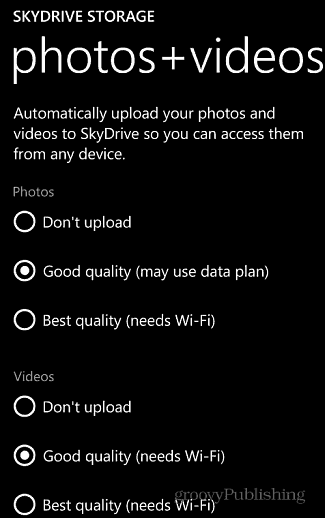
Laden Sie Fotos und Videos manuell zu SkyDrive hoch
Jetzt wollen nicht alle von uns alles, was wir machen, um einen Schnappschuss von unserem SkyDrive-Konto zu machen. Wenn dies der Fall ist, wählen Sie im Abschnitt "Fotos + Videos" der SkyDrive-Einstellungen "Nicht hochladen" für Video und Fotos.
Um ein Foto oder Video manuell hochzuladen, öffnen Sie den Hub Fotos und tippen Sie anschließend auf Kamerarolle. Tippen Sie auf das Objekt, das Sie auf SkyDrive hochladen möchten.
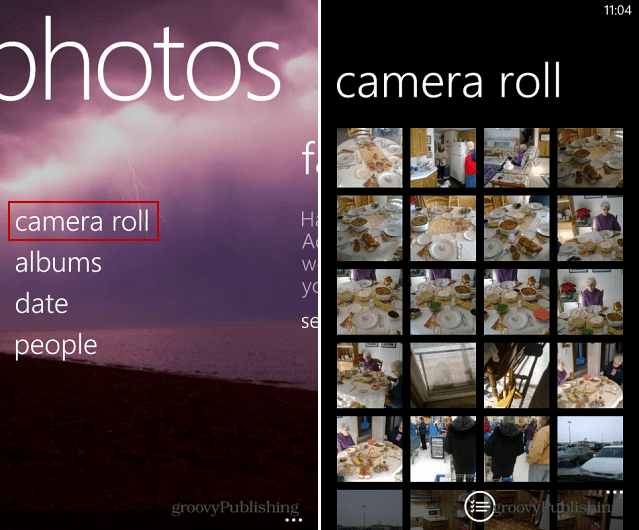
Das ausgewählte Foto wird angezeigt. Tippen Sie auf die Schaltfläche Mehr und anschließend auf Auf SkyDrive speichern. Anschließend haben Sie die Möglichkeit, eine Beschriftung einzugeben und eine Person zu kennzeichnen, wenn Sie dies auf dem Foto möchten.
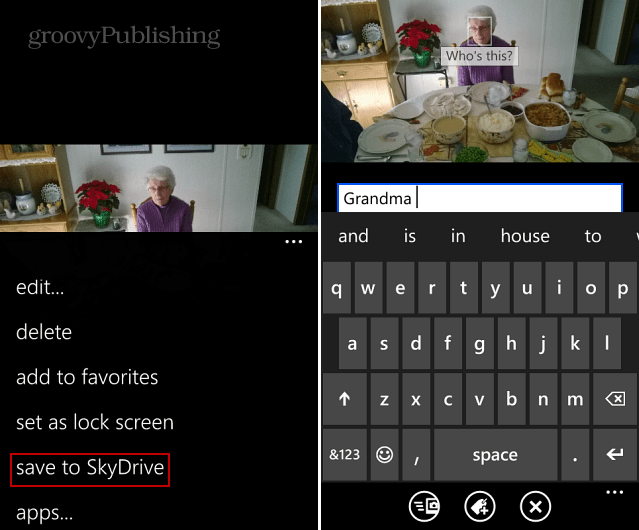
Sie können auch mehrere Bilder gleichzeitig hochladenvon Ihrem Windows Phone. Tippen Sie in der Miniaturansicht Ihrer Camera Roll unten auf dem Bildschirm auf die Schaltfläche "Auswählen". Dadurch werden alle Miniaturansichten hervorgehoben. Tippen Sie dann einfach auf die Fotos, die Sie in SkyDrive einfügen möchten. Auf den ausgewählten Fotos wird ein kleines Häkchen angezeigt. Anscheinend können Sie immer nur ein Video auswählen. Sie können sie wie ein einzelnes Foto an SkyDrive senden. Sie können auch eine Beschriftung für Videos eingeben.
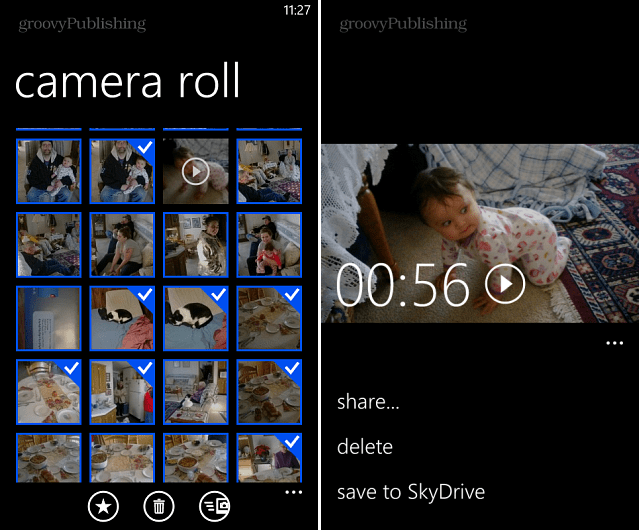
![Windows Live SkyDrive für Apple iOS [Erster Blick]](/images/reviews/windows-live-skydrive-for-apple-ios-first-look.png)









Hinterlasse einen Kommentar